Créer une rubrique liste
Je souhaite créer une rubrique de type liste, comme celle-ci, par exemple :
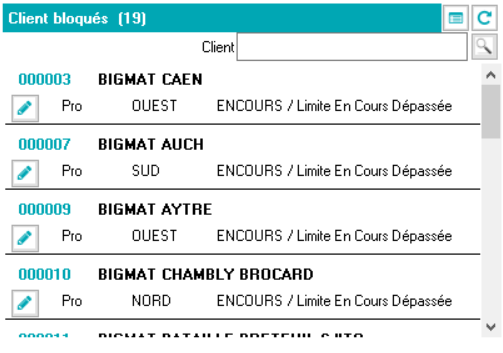
Comment faire ? 🤓
Etape 1 : Créer la requête d’extraction
Quelles informations souhaite-t-on afficher dans notre rubrique ? 🧐
➡️ Cette requête REB va permettre d’aller les rechercher. Elles seront ensuite stockées les champs de la liste WfResRubrique qu’on appellera dans la rubrique.
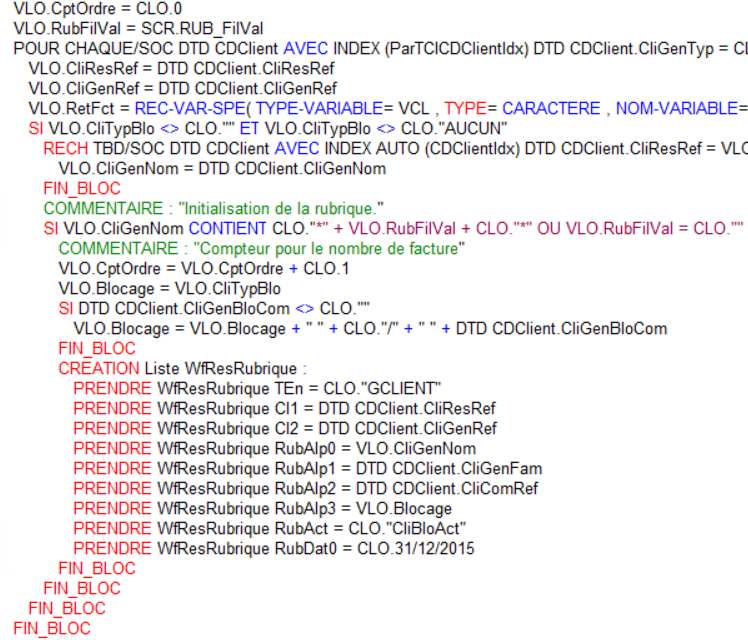 | On va venir renseigner la liste WfResRubrique avec toutes les informations qu’on souhaite afficher dans notre rubrique ! |
Etape 2 : Créer la rubrique
Commencez par créer la rubrique. Vous trouverez la définition détaillée de tous les champs par ici.
Il faudra bien remplir que la rubrique est de type Liste !

Vous pouvez valider !
Etape 3 : définir la structure de la rubrique
Une fois la rubrique créée, vous allez devoir définir sa structure ( =les colonnes et infos à afficher pour chaque entité de la liste ! ) en cliquant sur la rubrique, puis “Définition structure” :
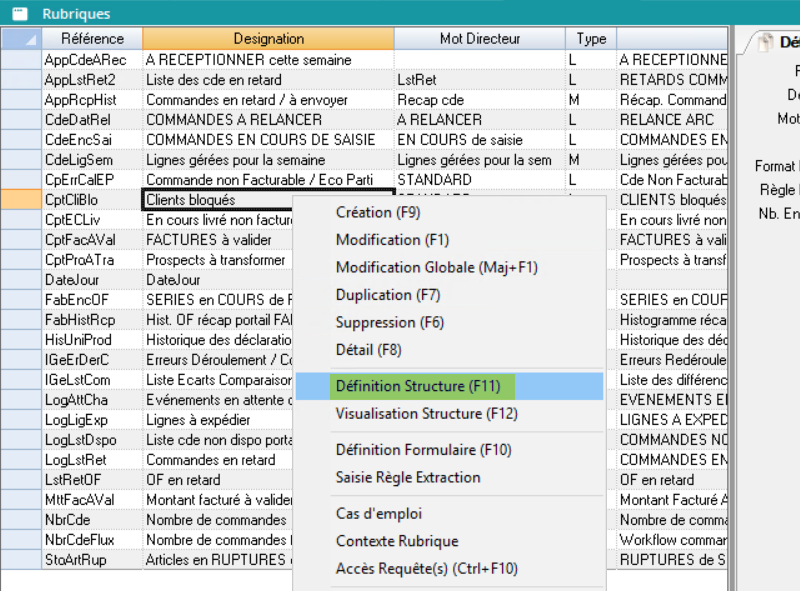
Vous pouvez ensuite venir créer les différentes colonnes !
Ici, on veut avoir ça :
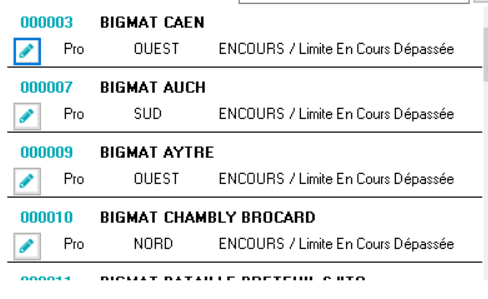
On vient donc créer la structure ci-dessous :
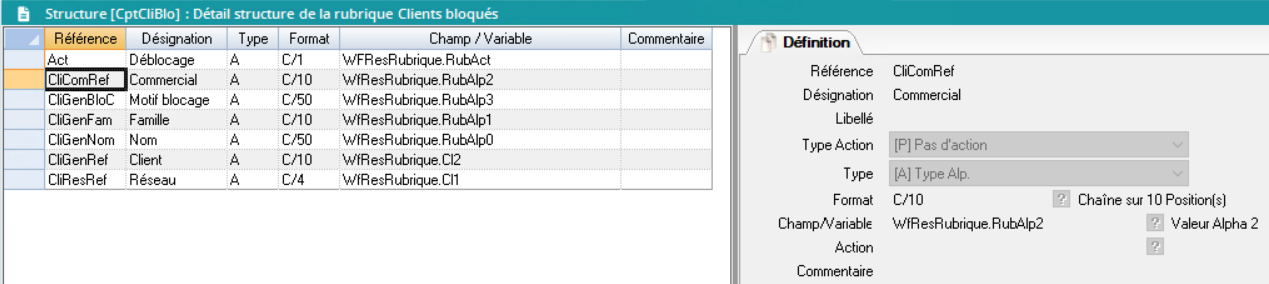
Référence : Référence unique de la zone à afficher. Obligatoire.
Désignation : Désignation de la zone à afficher.
Libellé : Libellé de la zone à afficher, utilisé dans le formulaire de la rubrique.
Type Action: Voir plus en détail dans Paramétrer des actions sur le portail ou les rubriques du portail ! On peut remplir :
P-Pas d’action sur la zone : si on ne souhaite pas lancer d’action depuis ce champs !
S- Action donnée par la requête d’extraction : si on souhaite lancer une action, et qu’elle est gérée via la requête d’extraction entrée sur la rubrique onglet Définition. Pour utiliser l’action ici, on doit la rentrer dans le champ WfResRubrique.RubAct de la requête d’extraction, et elle doit également être entrée dans l’onglet Actions de la rubrique. Les actions de type S permettent via DIALOG de déclencher une action différente par ligne de la rubrique.
R-Action Rubrique: si on souhaite lancer une action parmi celles entrée dans l’onglet Actions de la rubrique.
Type : Type de la zone à afficher.
Format : Format d’affichage de la zone à afficher.
Champ/Variable: Champ de la liste WfResRubrique issu de la requête d’extraction de la rubrique
Action : Action associée à la zone : saisissable uniquement si le type d’action est « R ». L’aide présente uniquement les actions paramétrées sur la définition de la rubrique.
Définir le formulaire ( à quoi ressemble ) la rubrique
Une fois qu’on a défini ce qu’on souhaitait afficher dans la rubrique, il va falloir positionner les différentes éléments et personnaliser l’apparence de la rubrique !
Pour cela, depuis la rubrique, on clique sur “Définition Formulaire” depuis la rubrique :

On va ensuite pouvoir agencer les différentes champs comme sur un formulaire d’ergonomie :

Pour en savoir plus, voir Définir le formulaire de la fiche ( pour les ergonomies Fiche ) !

